さくらのVPS(CentOS8.2)に、WordPressをインストールする。
Apache 2.4.37、PHP 7.4、MariaDB 10.3は構築済みとする。
環境
ダウンロード
ダウンロードするファイルを配置するため、ディレクトリを”/var/www/html”へ移動
# cd /var/www/html
wgetコマンドでWordPressの最新バージョン”latest-ja.tar.gz”をダウンロードする。
# wget https://ja.wordpress.org/latest-ja.tar.gz
「‘latest-ja.tar.gz’ saved」 で完了
もしも
-bash: wget: command not found
このような場合は「wget」パッケージをインストール
# dnf install -y wget
ファイルがダウンロードされていることを「ls」コマンドで確認
# ls latest-ja.tar.gz
「latest-ja.tar.gz」ファイルが表示された
tar.gzファイルの展開
# tar zxvf latest-ja.tar.gz
再度「ls」コマンドで確認
# ls latest-ja.tar.gz wordpress
「wordpress」ディレクトリができている
ディレクトリ名の変更
wordpressディレクトリの名前を変更する。ここでは例として、blogという名前に変更
# mv wordpress blog
ファイルの移動
このままでは http://example.com/blog/ に設置となる。
ドメインルート (http://example.com/) に WordPress を置きたいときは、blogディレクトリの中身をドキュメントルート直下(/var/www/html/)に移動する。
# mv blog/* .
mvの後に指定する「*」(アスタリスク)でblogディレクトリ以下のファイル全てが対象になる。そのあとの「.」(ピリオド)は、現在の位置(/var/www/html/)を指す。
権限の設定
このblogディレクトリの所有者とグループをapacheに変更
[root@ html]# chown -R apache:apache blog
ディレクトリとtar.gzファイルの削除
解凍元の.tar.gzファイルは必要ないので”rm“コマンドで削除する
# rm -f latest-ja.tar.gz
必要無くなった空のblogディレクトリも削除する
# rm -r blog
WordPress用のDBを作成する
データベースの作成はphpMyAdminで作成したほうが簡単なので
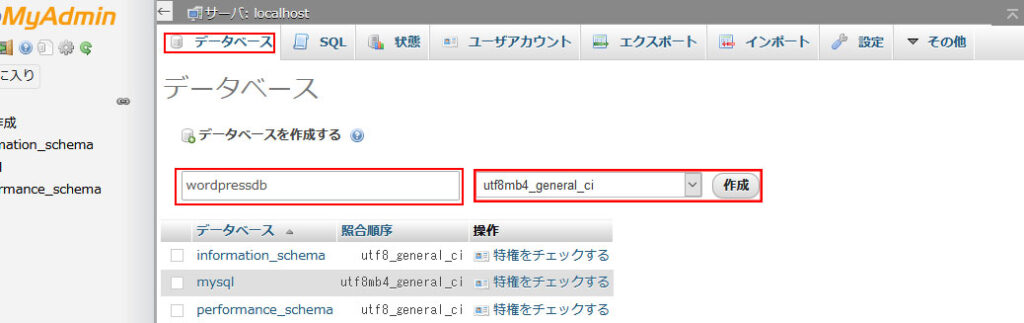
ログインしたら、「データベース」タブの「wordpressdb」データベースを作成し、照合順序は「utf8mb4_general_ci」を選択し作成ボタン押下
WordPressのインストール
WordPressをインストールするため次のURLへアクセス
https://xxx.xxx.xxx.xxx/wp-admin/install.php
xxxはサーバのホスト名、又はIPアドレス
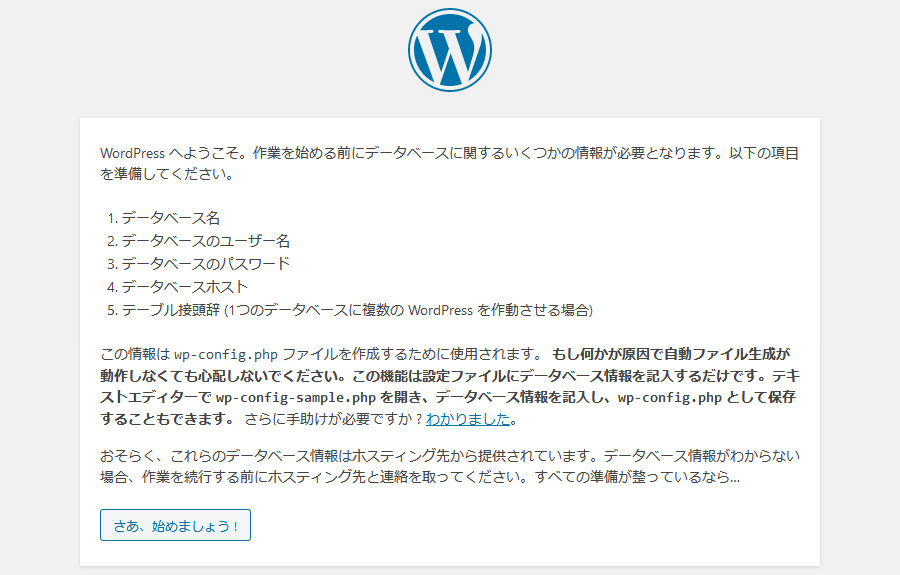
データベースの接続情報を入力する画面
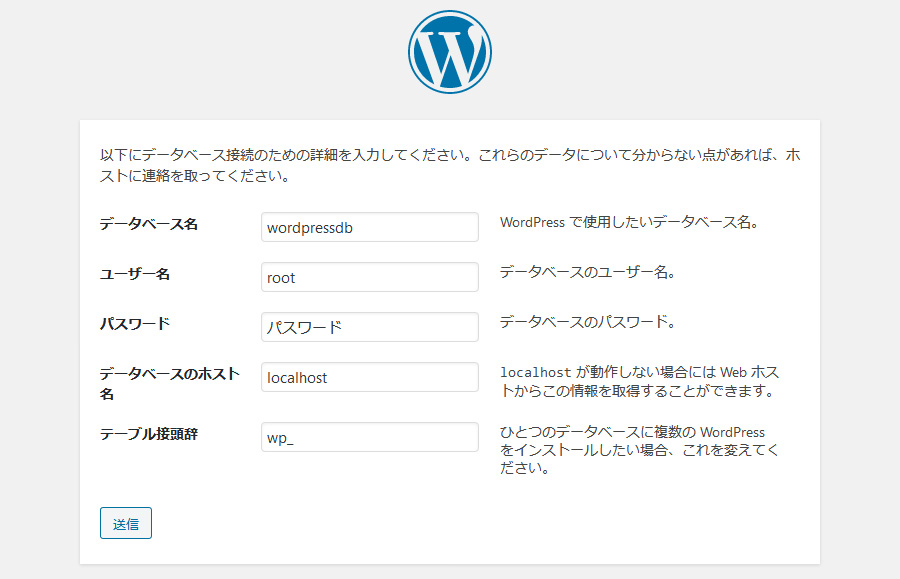
WordPressサイト情報の入力

「サイトのタイトル」、「ユーザー名」、「パスワード」、「メールアドレス」を入力して、WordPressをインストールボタン押下
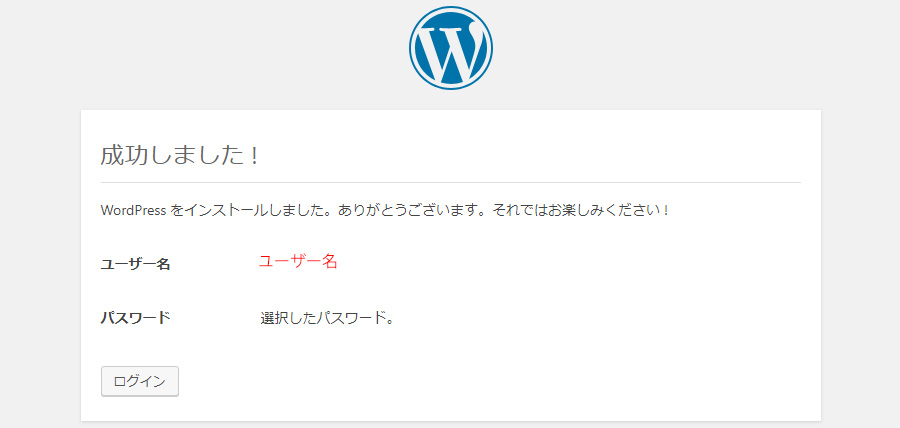
「成功しました!」と表示され、インストールが完了




